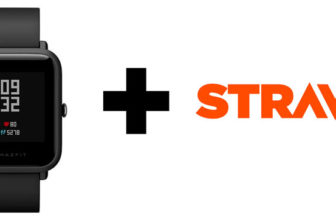O Amazfit Bip fez muito sucesso internacionalmente por ser um smartwatch bem barato com funções interessantes. Ele apresenta GPS, tela colorida e alguns mostradores padrões, que podem ser alterados a qualquer momento.
No entanto, o dispositivo aceita watch faces personalizadas e neste tutorial, iremos mostrar onde encontrar e como alterar a watch face do relógio para além das disponíveis para download no app. Algumas valorizam a quantidade de informações a serem exibidas, outras, o minimalismo. O bom é que há várias opções para diferentes gostos.
Instalando watch faces via AmazFaces
O aplicativo AmazFaces foi feito por um dos maiores repositórios de watch faces para relógios Amazfit. Para baixar, toque ou clique aqui.
Após fazer o download no seu Android, abra o app e selecione o dispositivo, que nesse caso é o Amazfit Bip. Agora, selecione uma watch face para poder fazer a alteração. Você pode fazer isso de algumas formas: pesquisando por alguma tag, filtrando pelo idioma, pedir para o app escolher aleatoriamente ou filtrar pelas mais populares intervalos de tempo determinados. Lembre-se sempre de marcar o idioma como português caso queira que a personalização seja em português.
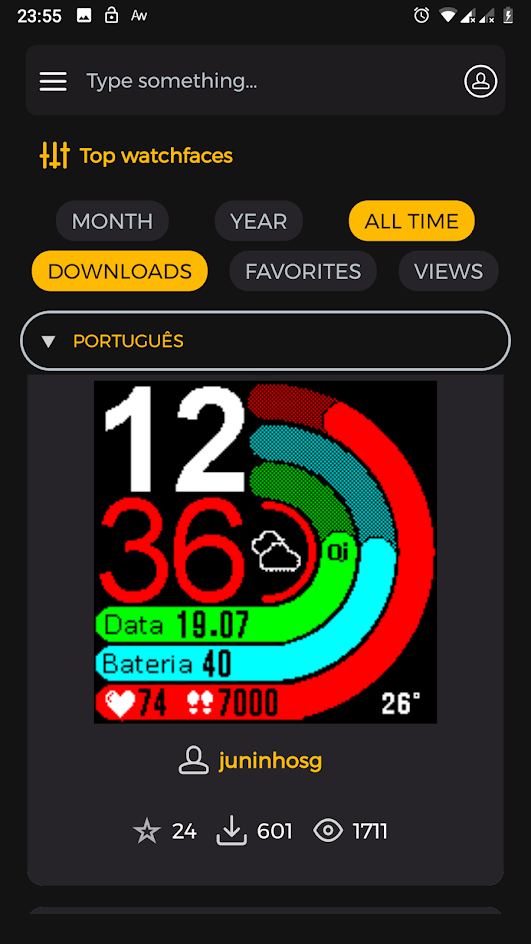
Depois de escolher, toque em download e faça a conexão com o relógio. Nesse processo, para concluir o pareamento depois de mandar o comando no app, será necessário aceitar a conexão no relógio, que irá vibrar avisando logo em seguida.
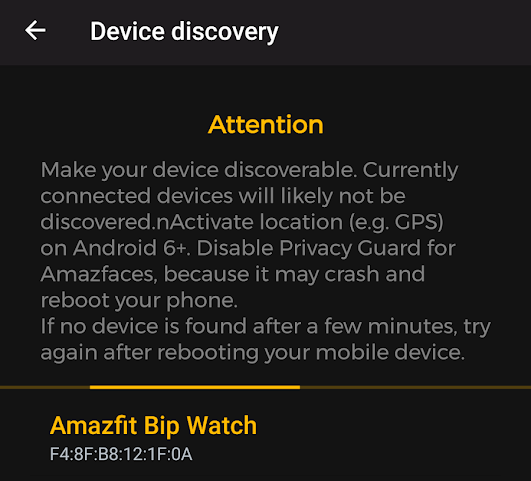
Feito isso, você já pode instalar a personalização. Caso não consiga nessa tela, toque no botão do menu lateral e vá em Installed watchfaces e tente novamente a partir da watch face desejada, tocando em set on watch.
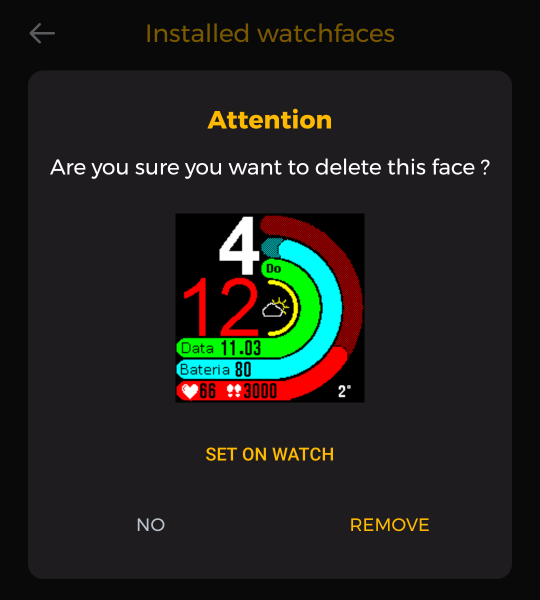
Por fim, basta tocar em install e aguardar. A depender do tamanho do arquivo, a instalação pode demorar um pouco, no entanto, você pode acompanhar o progresso de instalação na barra de notificações.
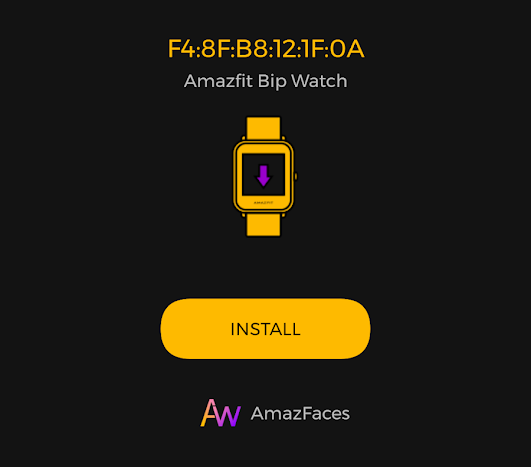
Instalando watch faces via Notify & Fitness for Amazfit
Esse método é para quem de alguma forma não conseguiu instalar com o aplicativo acima. Para realizar o processo, é necessário ter instalado o aplicativo Notify & Fitness for Amazfit. Ele não serve somente para instalar watch faces. Além de mostrar informações capturadas pelo relógio e inúmeras configurações, é possível também usá-lo para sincronização com o Strava em uma versão paga.
Agora, certifique-se de que o Amazfit Bip possa ser encontrado por outros aplicativos. Para isso, acesse as configurações do relógio ative o modo Detectável. Para isso, toque em perfil, depois em Meus dispositivos, toque em Amazfit Bip, por fim, role a página até o meio e você encontrará a função.
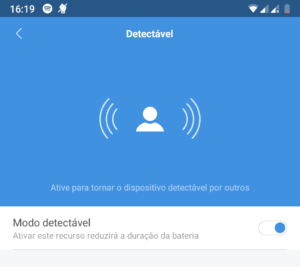
Depois de instalar o Notify & Fitness, abra e faça o pareamento com o smartwatch. Caso enfrente problemas de conexão, reinicie o smartphone ou desconecte o relógio com o Mi Fit e conecte novamente. Para testar se foi concluído com sucesso o paramento, no menu lateral esquerdo, vá para a função de testar vibração e faça o teste. Se vibrar, está tudo ok.
Agora, entre no site Amazfit Watch faces e faça o download da skin que preferir, pode ser pelo celular mesmo. Perceba que algumas skins estão com os dados traduzidos para o português, outra vantagem de instalar uma skin personalizada.
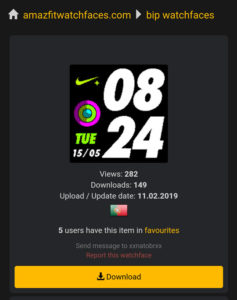
Após isso, vá até o arquivo baixado com seu gerenciador de arquivos e toque nele. É provável que peça para escolher qual aplicativo irá ser usado para abrir, a partir disso, escolha a ação do app, descrita como Atualizar firmware. Por fim, basta tocar em começar atualização e pronto, a watch face foi alterada.
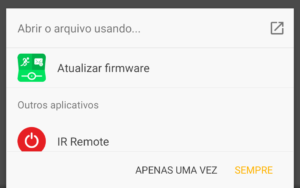
Você já conhece o Promo da China? Aqui no site são postados cupons de descontos de vários produtos, inclusive de smartwacths e do Amazfit Bip especificamente. Confira as várias promoções abaixo: